기계 번역으로 제공되는 번역입니다. 제공된 번역과 원본 영어의 내용이 상충하는 경우에는 영어 버전이 우선합니다.
SageMaker JumpStart 사전 훈련된 모델
SageMaker JumpStart 는 기계 학습을 시작하는 데 도움이 되는 다양한 문제 유형에 대한 사전 훈련된 오픈 소스 모델을 제공합니다. 배포 전에 이러한 모델을 점진적으로 훈련하고 튜닝할 수 있습니다. JumpStart 또한 는 일반적인 사용 사례에 대한 인프라를 설정하는 솔루션 템플릿과 를 사용한 기계 학습을 위한 실행 가능한 예제 노트북을 제공합니다 SageMaker.
업데이트된 Studio 환경의 JumpStart 랜딩 페이지를 통해 인기 모델 허브에서 사전 훈련된 모델을 배포, 미세 조정 및 평가할 수 있습니다.
Amazon SageMaker Studio Classic의 JumpStart랜딩 페이지를 통해 사전 훈련된 모델, 솔루션 템플릿 및 예제에 액세스할 수도 있습니다.
다음 단계에서는 Amazon SageMaker Studio 및 Amazon SageMaker Studio Classic을 사용하여 JumpStart 모델에 액세스하는 방법을 보여줍니다.
SageMaker Python 을 사용하여 JumpStart 모델에 액세스할 수도 있습니다SDK. 프로그래밍 방식으로 JumpStart 모델을 사용하는 방법에 대한 자세한 내용은 사전 학습된 모델 에서 SageMaker JumpStart 알고리즘 사용을 참조하세요
Studio JumpStart 에서 열기 및 사용
다음 섹션에서는 Studio UI JumpStart 에서 열고, 사용하고, 관리하는 방법에 대한 정보를 제공합니다.
중요
2023년 11월 30일부터 이전 Amazon SageMaker Studio 환경이 이제 Amazon SageMaker Studio Classic으로 명명되었습니다. 다음 섹션은 업데이트된 Studio 환경 사용에 따라 다릅니다. Studio Classic 애플리케이션 사용에 대한 자세한 내용은 섹션을 참조하세요Amazon SageMaker Studio Classic.
Studio JumpStart 에서 열기
Amazon SageMaker Studio에서 홈 페이지 또는 왼쪽 패널의 홈 메뉴를 통해 JumpStart 랜딩 페이지를 엽니다. 그러면 모델 허브를 탐색하고 모델을 검색할 수 있는 SageMaker JumpStart랜딩 페이지가 열립니다.
-
홈 페이지에서 사전 구축 및 자동 솔루션 창에서 JumpStart 를 선택합니다.
-
왼쪽 패널의 홈 메뉴에서 SageMaker JumpStart 노드로 이동합니다.
Amazon SageMaker Studio 시작하기에 대한 자세한 내용은 섹션을 참조하세요Amazon SageMaker Studio.
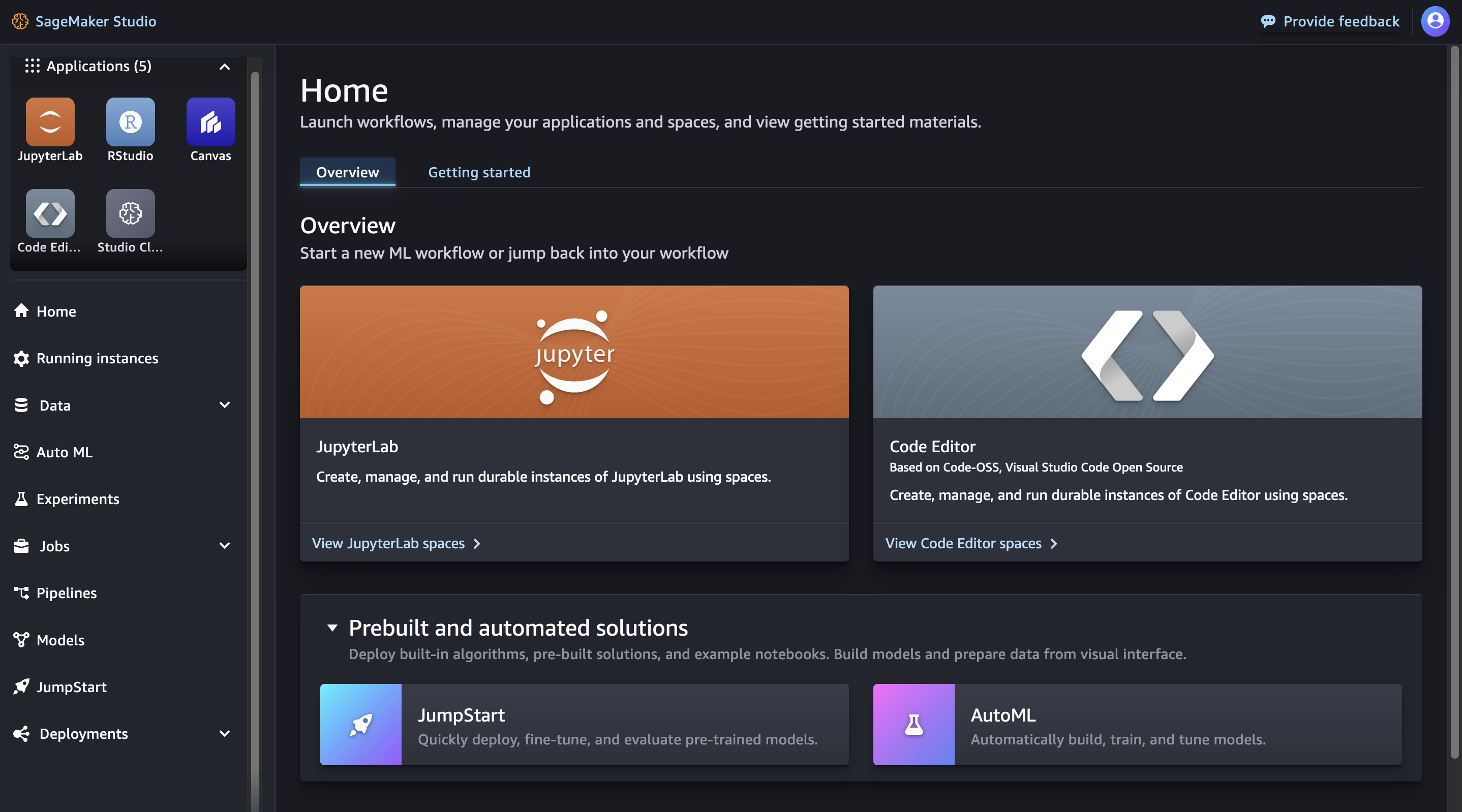
중요
타사 콘텐츠를 다운로드하거나 사용하기 전: 관련 라이선스 약관을 검토 및 준수하고 사용 사례에 적합한지 확인할 책임은 자신에게 있습니다.
Studio JumpStart 에서 사용
Studio의 SageMaker JumpStart랜딩 페이지에서 독점 모델과 공개적으로 사용 가능한 모델의 공급자로부터 모델 허브를 탐색할 수 있습니다.
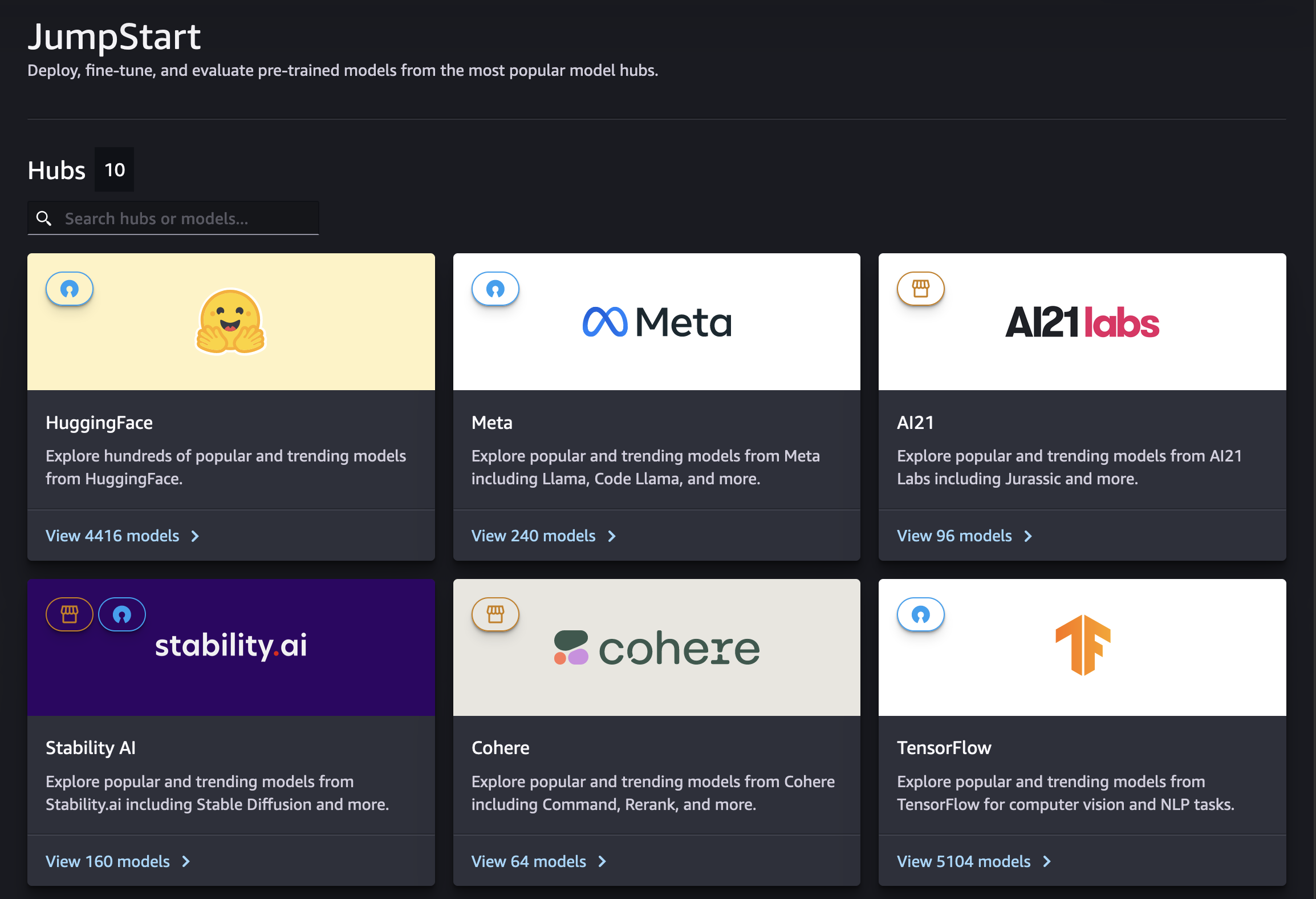
검색 창을 사용하여 특정 허브 또는 모델을 찾을 수 있습니다. 각 모델 허브 내에서 모델을 직접 검색하거나, 제공된 속성을 기준으로 정렬하거나, 제공된 모델 작업 목록을 기반으로 필터링할 수 있습니다.
Studio JumpStart 에서 관리
모델 세부 정보 카드를 보려면 모델을 선택합니다. 모델 세부 정보 카드의 오른쪽 상단 모서리에서 미세 조정, 배포 또는 평가를 선택하여 각각 미세 조정, 배포 또는 평가 워크플로 작업을 시작합니다. 일부 모델은 미세 조정 또는 평가에 사용할 수 없습니다. 이러한 각 옵션에 대한 자세한 내용은 섹션을 참조하세요Studio에서 파운데이션 모델 사용.
Studio Classic JumpStart 에서 열기 및 사용
다음 섹션에서는 Amazon SageMaker Studio Classic UI JumpStart 에서 열고, 사용하고, 관리하는 방법에 대한 정보를 제공합니다.
중요
2023년 11월 30일부터 이전 Amazon SageMaker Studio 환경이 이제 Amazon SageMaker Studio Classic으로 명명되었습니다. 다음 섹션은 Studio Classic 애플리케이션 사용에 따라 다릅니다. 업데이트된 Studio 환경 사용에 대한 자세한 내용은 섹션을 참조하세요Amazon SageMaker Studio.
Studio Classic JumpStart 에서 열기
Amazon SageMaker Studio Classic에서 홈 페이지 또는 왼쪽 패널의 홈 메뉴를 통해 JumpStart 랜딩 페이지를 엽니다.
-
홈 페이지에서 다음 중 하나를 수행할 수 있습니다.
-
사전 구축 및 자동화된 솔루션 JumpStart 창에서 를 선택합니다. 그러면 SageMaker JumpStart랜딩 페이지가 열립니다.
-
SageMaker JumpStart 랜딩 페이지에서 직접 모델을 선택하거나 모두 탐색 옵션을 선택하여 사용 가능한 솔루션 또는 특정 유형의 모델을 확인합니다.
-
-
왼쪽 패널의 홈 메뉴에서 다음 중 하나를 수행할 수 있습니다.
-
SageMaker JumpStart 노드로 이동한 다음 모델, 노트북, 솔루션 을 선택합니다. 그러면 SageMaker JumpStart랜딩 페이지가 열립니다.
-
JumpStart 노드로 이동한 다음 시작 JumpStart 자산 을 선택합니다.
시작 JumpStart 자산 페이지에는 현재 시작된 솔루션, 배포된 모델 엔드포인트 및 로 생성된 훈련 작업이 나열됩니다 JumpStart. 탭 오른쪽 상단의 찾아보 JumpStart기 버튼을 클릭하여 이 탭에서 JumpStart 랜딩 페이지에 액세스할 수 있습니다.
-
JumpStart 랜딩 페이지에는 사용 가능한 end-to-end 기계 학습 솔루션, 사전 훈련된 모델 및 예제 노트북이 나열되어 있습니다. 개별 솔루션 또는 모델 페이지에서 탭 오른쪽 상단의 찾아보 JumpStart기 버튼( 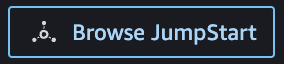 )을 선택하여 SageMaker JumpStart 페이지로 돌아갈 수 있습니다.
)을 선택하여 SageMaker JumpStart 페이지로 돌아갈 수 있습니다.
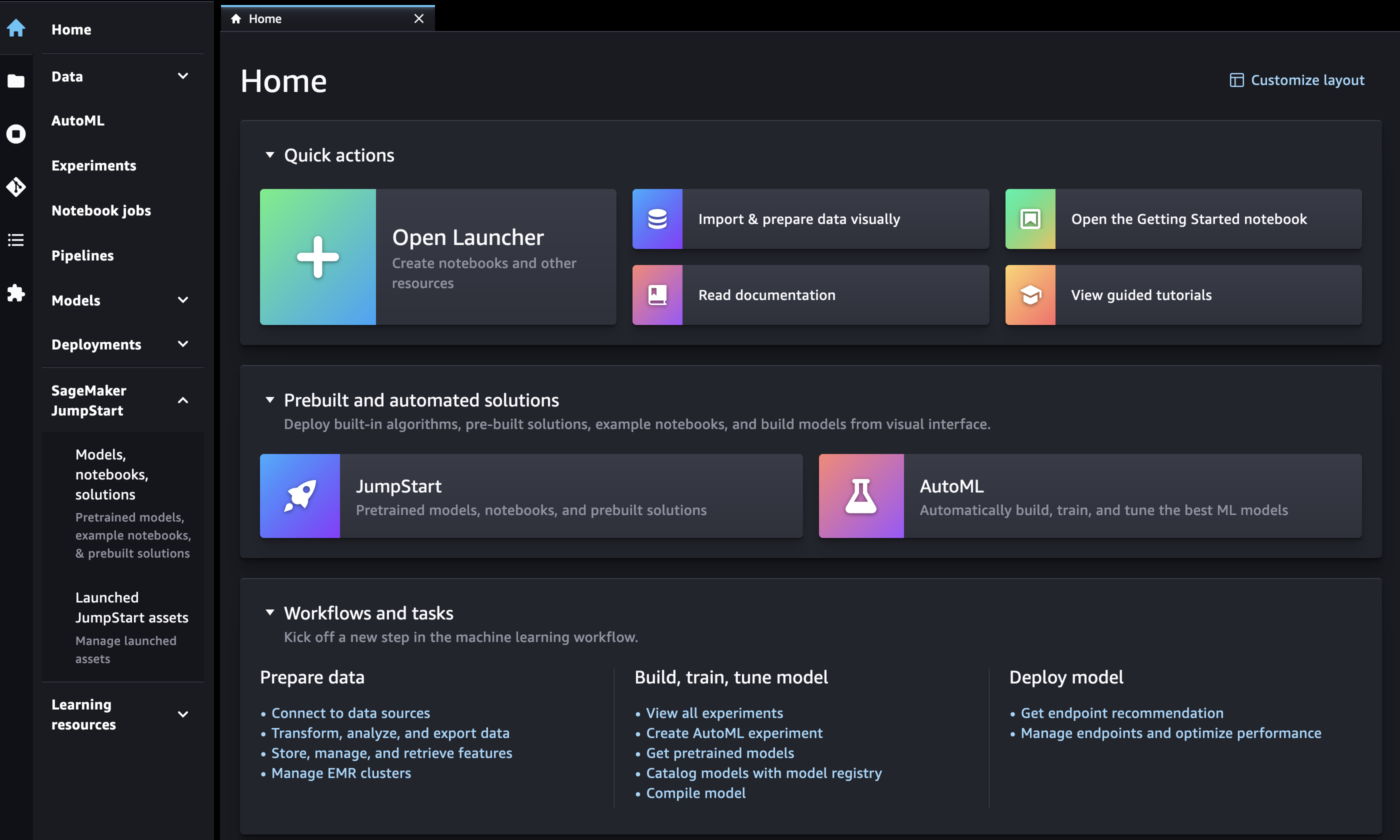
중요
타사 콘텐츠를 다운로드하거나 사용하기 전: 관련 라이선스 약관을 검토 및 준수하고 사용 사례에 적합한지 확인할 책임은 자신에게 있습니다.
Studio Classic JumpStart 에서 사용
SageMaker JumpStart 랜딩 페이지에서 솔루션, 모델, 노트북 및 기타 리소스를 찾아볼 수 있습니다.
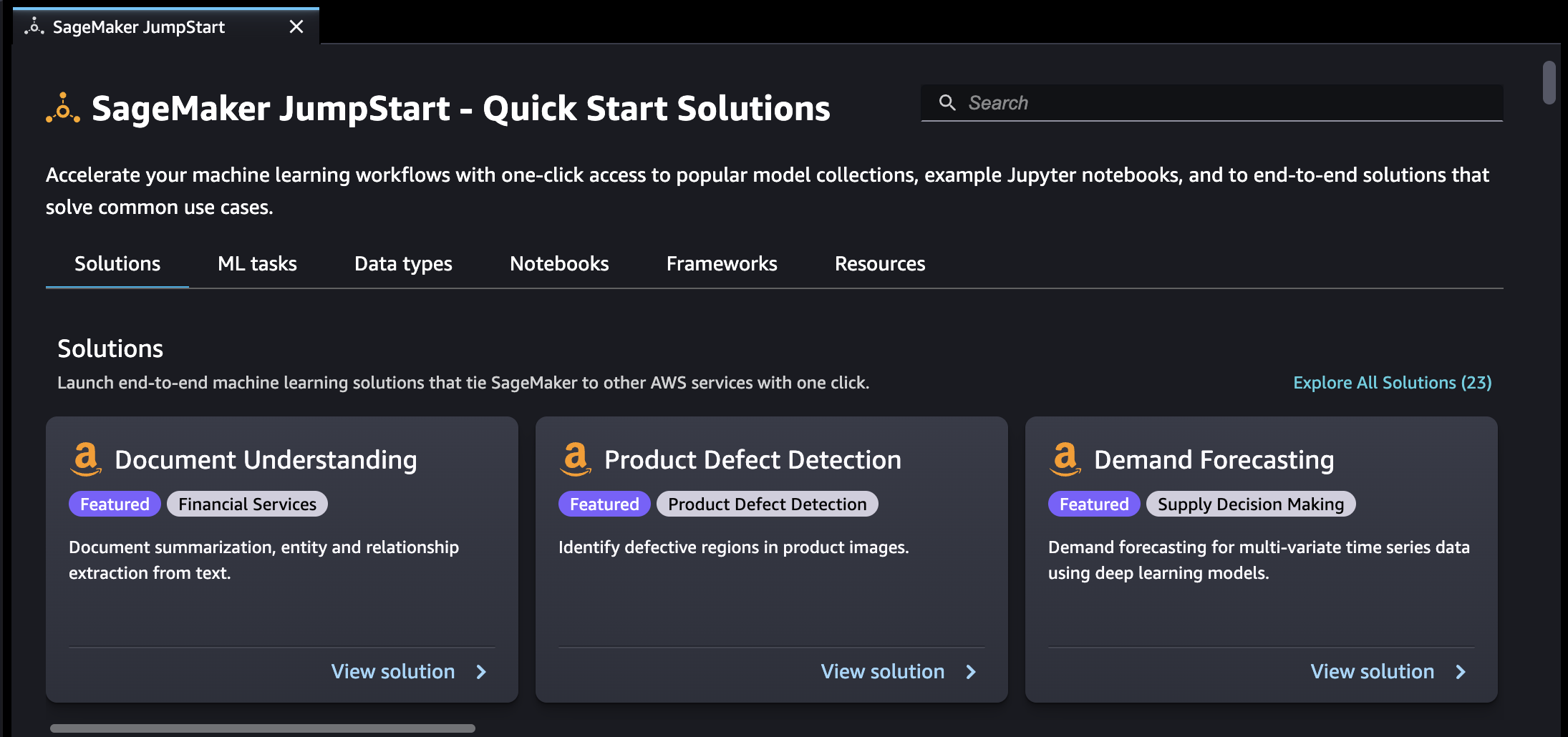
검색 창을 사용하거나 각 범주를 탐색하여 JumpStart 리소스를 찾을 수 있습니다. 사용 가능한 솔루션을 카테고리별로 필터링하려면 다음 탭을 사용하세요.
-
솔루션 - 한 단계에서 다른 AWS 서비스와 SageMaker 연결되는 포괄적인 기계 학습 솔루션을 시작합니다. 사용 가능한 모든 솔루션을 보려면 모든 솔루션 탐색을 선택하세요.
-
리소스 – 예제 노트북, 블로그, 동영상 자습서를 사용하여 문제 유형을 학습하고 미리 시작할 수 있습니다.
-
블로그 – 기계 학습 전문가가 제공하는 세부 정보 및 솔루션을 읽어볼 수 있습니다.
-
비디오 자습서 - 기계 학습 전문가의 SageMaker 기능 및 기계 학습 사용 사례에 대한 비디오 자습서를 시청합니다.
-
예제 노트북 - 다양한 모델 유형 및 사용 사례에 대한 스팟 인스턴스 훈련 및 실험과 같은 SageMaker 기능을 사용하는 예제 노트북을 실행합니다.
-
-
데이터 형식 – 데이터 형식(예: 비전, 텍스트, 테이블 형식, 오디오, 텍스트 생성)별로 모델을 찾을 수 있습니다. 사용 가능한 모델을 모두 보려면 모든 모델 탐색을 선택하세요.
-
ML 작업 – 문제 유형(예: 이미지 분류, 이미지 임베딩, 객체 감지, 텍스트 생성)별로 모델을 찾을 수 있습니다. 사용 가능한 모델을 모두 보려면 모든 모델 탐색을 선택하세요.
-
노트북 - 여러 모델 유형 및 사용 사례에서 기능을 사용하는 SageMaker 예제 노트북을 찾습니다. 사용 가능한 모든 예제 노트북을 보려면 모든 노트북 탐색을 선택하세요.
-
프레임워크 - 프레임워크(예: , PyTorch TensorFlow, Hugging Face)별로 모델을 찾습니다.
Studio Classic JumpStart 에서 관리
왼쪽 패널의 홈 메뉴에서 SageMaker JumpStart로 이동한 다음 시작 JumpStart 자산을 선택하여 현재 시작된 솔루션, 배포된 모델 엔드포인트 및 로 생성된 훈련 작업을 나열합니다 JumpStart.